有时候我们因为临时有事需要离开电脑一会,等回来的时候发现win7系统进入待机状态了,那么有没有什么办法能够让win7系统不待机呢?别着急,下面小编就来告诉你win7设置不待机的操作方法。
待机状态就是电脑在开机的时候不进行任何操作的状态,win7系统在我们长时间不操作的时候是会默认进入待机状态的,为了大家能更好的使用win7系统,下面小编就来说说win7关闭待机状态的方法。
win7怎么设置不待机
1.首先进入win7桌面,鼠标点击开始按钮,选择控制面板打开。
首先点击开始菜单选“控制面板”
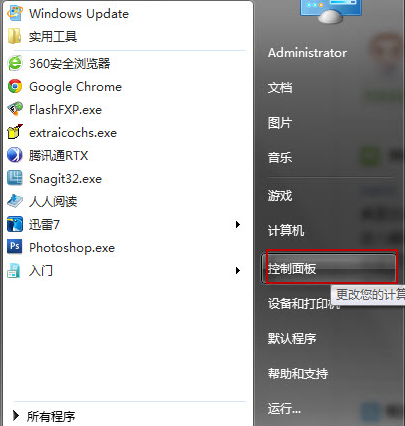
win7怎么设置不待机载图1
2.在控制面板张将查看方式更改为小图标,然后找到“电源选项”打开。

设置待机载图2
3.在电源选项界面的左侧找到“更改计算机睡眠时间”选项并打开。
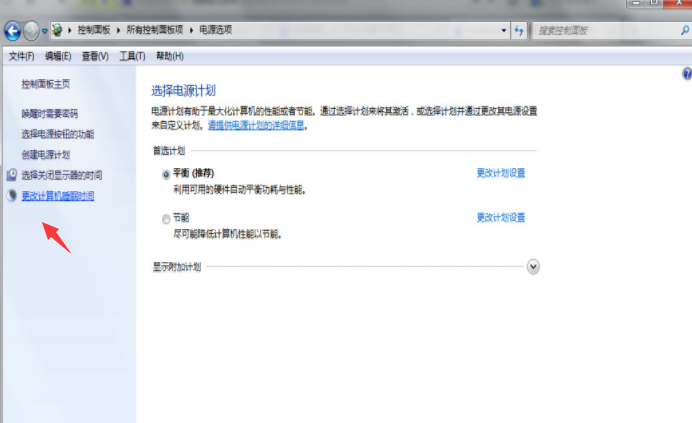
待机载图3
4.点击“使计算机进入睡眠状态”中选择后的选项,选择“从不”,点击保存修改即可。
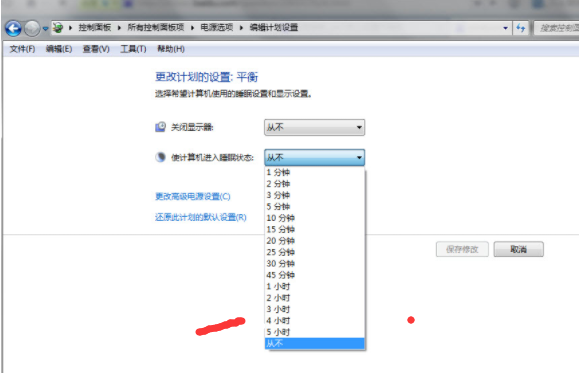
win7载图4